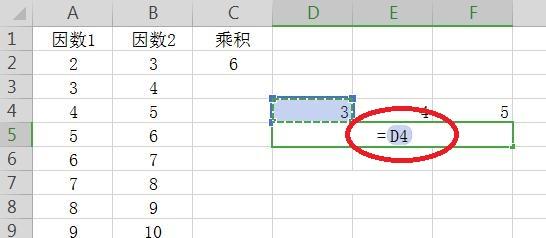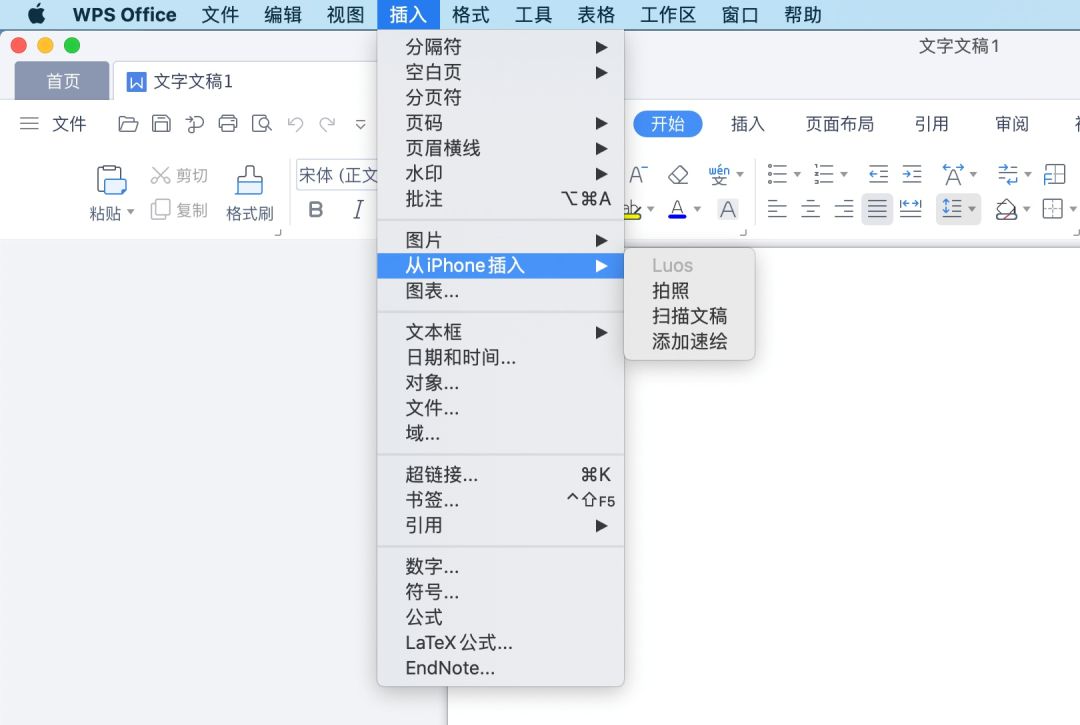WPS共享文件功能允许用户通过WPS云轻松地与他人分享和协作处理文档、表格及演示文稿。您只需在Mac上打开WPS Office,选择文件并点击“共享”,即可生成一个链接或直接邀请协作者。协作者无需下载文件,即可在浏览器中直接查看或编辑,所有修改都会实时同步,极大地提升了团队协作的效率和便捷性。
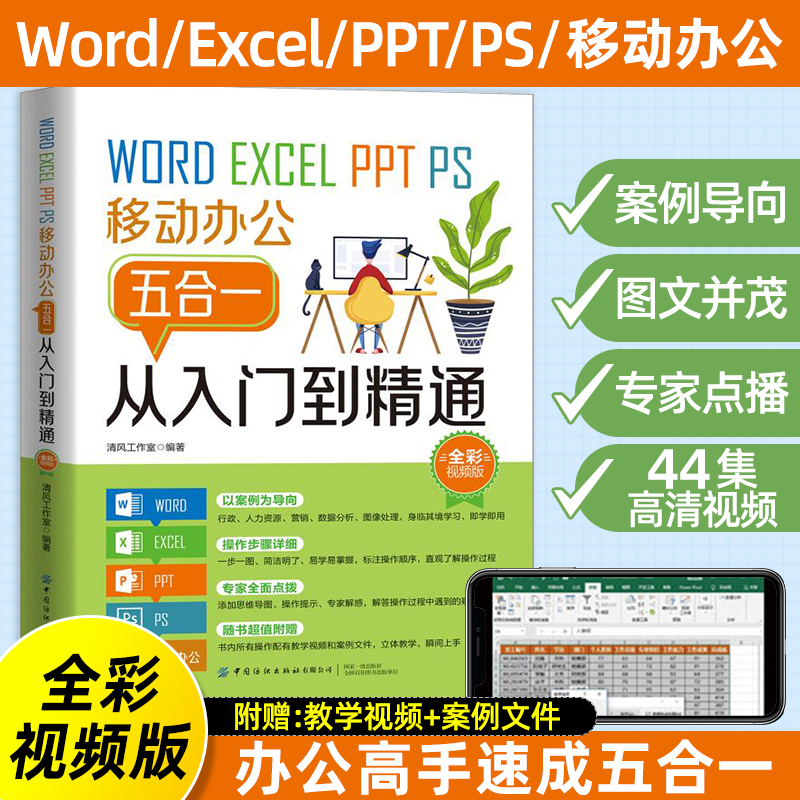
目录
- 什么是WPS文件共享及其核心优势?
- 如何在Mac上快速共享单个WPS文件?
- 精准控制共享权限:谁能看,谁能改?
- 开启实时协作:与团队成员共同编辑文档
- 如何创建和管理WPS共享文件夹?
- WPS文件共享的跨平台体验
- WPS共享文件的安全保障措施有哪些?
- 高效管理您的共享空间
- WPS共享文件常见问题解答
- 为什么选择WPS Office for Mac进行文件共享与协作?
什么是WPS文件共享及其核心优势?
WPS文件共享是一种基于云端服务的协作功能,它允许用户将存储在WPS云文档中的文件安全地分享给他人。与传统的通过邮件发送附件的方式不同,wps共享文件创建的是一个指向云端文件的入口。这意味着所有协作者访问的都是同一个文件的最新版本,彻底告别了因文件版本混乱导致的沟通难题。
对于Mac用户而言,这项功能的核心优势在于其无缝的集成和高效的协作体验。您无需在多个应用之间切换,直接在WPS Office for Mac套件内即可完成从创建、编辑到分享的全过程。其主要优势包括:
- 实时同步: 任何协作者对文档的修改都会即时显示给所有其他成员,确保信息同步,提升团队协作效率。
- 跨平台访问: 您在Mac上分享的文件,协作者可以在Windows电脑、Android手机、iPhone或任何带有浏览器的设备上进行访问和编辑,打破了设备壁垒。
- 版本控制: WPS云会自动保存文件的历史版本,您可以随时查看和恢复到之前的任一版本,避免误操作导致的数据丢失。
- 成本效益: 相比其他办公套件,WPS Office for Mac提供了功能强大且极具性价比的协作解决方案,是个人和中小团队的理想选择。
如何在Mac上快速共享单个WPS文件?
在Mac设备上使用WPS Office共享文件是一个非常直观和简单的过程。无论您是想快速发送一份文件供他人阅览,还是邀请团队成员共同编辑,都可以通过以下几种方式轻松实现。
通过链接分享:最便捷的方式
链接分享是适用范围最广、最快捷的分享方式。当您需要将文件快速分发给多人,或者接收方不确定时,这种方式最为理想。
- 打开您希望分享的WPS文档、表格或演示文稿。
- 点击工具栏右上角的“共享”按钮。
- 在弹出的窗口中,选择“链接分享”。系统会自动为您生成一个唯一的分享链接。
- 您可以直接点击“复制链接”,然后将它通过即时通讯工具、邮件或其他任何方式发送给他人。
收到链接的人点击后,即可在浏览器中打开并查看文件内容,整个过程无需登录或安装任何软件,极为方便。
指定成员分享:提升安全性
如果您的文件包含敏感信息,不希望被无关人员看到,那么通过指定成员分享是更安全的选择。这种方式可以确保只有您邀请的人才能访问文件。
- 同样,在文件中点击“共享”按钮。
- 选择“添加成员”或类似的选项。
- 在输入框中,输入协作者的WPS账号(通常是手机号或邮箱)。
- 为每位协作者设置相应的权限(例如,可编辑或仅可查看)。
- 点击“确定”或“发送邀请”,系统会向对方的WPS账号发送通知。对方接受邀请后,即可开始协作。
精准控制共享权限:谁能看,谁能改?
成功的协作离不开清晰的权限管理。WPS文件共享功能提供了灵活且精细的权限设置,让您作为文件所有者,能够完全掌控文件的使用方式,确保文档的安全性和完整性。
在创建分享时,您可以为不同的协作者或链接设置不同的权限等级。常见的权限包括:
- 管理员: 拥有最高权限,可以编辑文件、再次分享、以及管理其他协作者的权限。
- 可编辑: 协作者可以对文件内容进行任意修改、添加或删除,但通常不能修改文件的分享设置。
- 仅可评论: 协作者无法修改正文内容,但可以在文档旁边添加评论和建议,适合用于文件审阅场景。
- 仅可查看: 协作者只能阅读文件内容,无法进行任何编辑或评论操作,也无法下载或复制内容。
设置高级共享选项
为了满足更高阶的安全需求,WPS还提供了一系列高级共享选项,让您的文件分享更加安全可控。
- 设置密码: 您可以为分享链接设置一个访问密码,只有知道密码的人才能打开文件。
- 设置有效期: 可以为分享链接设置一个截止日期,过期后链接将自动失效,适用于有时效性的文件分享。
- 禁止下载/打印/复制: 对于“仅可查看”权限,您可以进一步设置,禁止查看者将文件下载到本地、打印或复制内容,最大限度地防止信息外泄。
下面是一个简单的权限对比表格,帮助您更好地理解不同权限的差异:
| 权限级别 | 修改内容 | 添加评论 | 再次分享 | 下载/复制 |
|---|---|---|---|---|
| 可编辑 | 是 | 是 | 否 | 是 |
| 仅可评论 | 否 | 是 | 否 | 是 |
| 仅可查看 | 否 | 否 | 否 | 可设置 |
开启实时协作:与团队成员共同编辑文档
WPS文件共享的核心魅力在于其强大的实时协作能力。当您将文件权限设置为“可编辑”并分享给团队成员后,就可以开启多人同时在线编辑的模式。这对于需要共同撰写报告、制作预算表或修改演示文稿的团队来说,是一项革命性的功能。
当多个用户同时在编辑同一份文档时,您可以看到不同颜色的光标实时显示着每位协作者的编辑位置,他们的头像也会出现在工具栏上。任何一方做出的修改,无论是输入文字、修改格式还是插入图片,都会在几秒钟内同步到所有人的屏幕上,仿佛大家正围坐在一张桌子前共同工作。
如何查看协作者的修改记录?
协作过程中,了解谁在什么时间做了哪些修改至关重要。WPS的“历史版本”或“修订记录”功能可以完美解决这个问题。您可以轻松查看文档的所有历史修改记录,系统会清晰地标出每一处增删,并注明修改者和修改时间。如果需要,您还可以一键将文档恢复到任何一个历史版本,让协作过程既高效又可追溯。
使用评论和@功能进行高效沟通
除了直接编辑内容,有效的沟通也是协作的关键。WPS内置了强大的评论功能。您可以选中任意一段文字、一个单元格或一个对象,然后添加评论。在评论中,您可以使用“@”符号提及特定的团队成员,对方会立即收到通知。这种方式可以将讨论和文件内容紧密结合,避免在沟通工具和文档之间来回切换,让沟通更加聚焦和高效。
如何创建和管理WPS共享文件夹?
当您需要就一个项目与团队共享多个文件时,逐一分享文件会非常繁琐。此时,使用“共享文件夹”功能是更好的选择。您可以创建一个文件夹,将项目相关的所有文档、表格、图片等资源都放进去,然后一次性将整个文件夹共享给团队成员。
创建共享文件夹的步骤同样简单:
- 在WPS Office for Mac的云文档界面,创建一个新文件夹。
- 将所有项目文件移动或保存到这个文件夹中。
- 右键点击该文件夹,选择“共享”。
- 像分享单个文件一样,添加成员并为他们设置适用于整个文件夹的权限。
调整文件夹成员和权限
共享文件夹的一个巨大优势在于其权限的继承性。您为文件夹设置的权限会自动应用到文件夹内的所有文件上。当有新成员加入项目或旧成员离开时,您只需在文件夹的共享设置中添加或移除成员,而无需逐个修改文件的权限,极大地简化了项目成员变动时的管理工作。文件夹内的任何新增文件也会自动继承文件夹的共享设置,确保新资料能被团队成员及时获取。
WPS文件共享的跨平台体验
WPS Office for Mac的一大亮点在于其卓越的跨平台兼容性。利用WPS云服务,文件共享和协作可以轻松跨越操作系统和设备的界限。作为一名Mac用户,您可以放心地与使用Windows PC、Linux系统,甚至是只使用手机或平板办公的同事进行协作。
当您在Mac上创建一个文档并分享链接后,您的同事无论使用什么设备,只需点击链接,即可在他们最熟悉的浏览器中打开文件。文档的格式和排版会保持高度一致,不会出现乱码或错位的问题。他们可以根据您授予的权限进行查看、评论或编辑,所有操作都会实时同步回您在Mac上打开的文档中。这种“一次创建,随处访问”的体验,真正实现了无障碍的团队协作。
WPS共享文件的安全保障措施有哪些?
数据安全是云协作的基石。WPS Office深知用户对文档安全性的重视,因此在文件共享和传输过程中采取了多重安全保障措施,确保您的数据万无一失。
- 传输加密: 用户设备和WPS云服务器之间的所有数据传输都采用金融级的SSL/TLS协议进行加密,有效防止数据在传输过程中被窃取或篡改。
- 服务器安全: 用户文件存储在经过严格安全防护的云服务器上,拥有完善的防火墙、入侵检测系统和灾备机制,保障数据存储的稳定性和安全性。
- 精细的权限控制: 正如前文所述,用户可以对每一个分享链接和协作者进行精细的权限设置,从源头上控制了信息的访问范围。
- 操作日志: 系统会记录文件的关键操作日志,包括谁在什么时间访问或修改了文件,为企业用户提供了必要的安全审计支持。
通过这些技术和管理手段,您可以放心地使用WPS共享文件功能来处理工作中的重要文档。
高效管理您的共享空间
随着协作的深入,您分享出去和别人分享给您的文件会越来越多。WPS提供了清晰的管理界面,帮助您轻松组织和查找这些文件。
查找“与我共享”的文件
在WPS云文档界面,通常会有一个专门的“与我共享”或“共享给我”的入口。点击进入后,您可以看到一个列表,其中包含了所有其他用户分享给您的文件和文件夹。您可以按分享者、分享时间或文件名进行排序和搜索,快速定位到需要处理的协作文件。
查看“我共享的”文件并取消共享
同样,在“我的共享”或类似的管理页面中,您可以清晰地看到自己分享出去的所有文件和文件夹列表。这里会显示每个分享项目的状态、协作者以及权限设置。当一个项目结束或您不希望某个文件再被访问时,可以随时在这里找到它,并选择“停止共享”或“取消分享”。一旦取消,原有的分享链接将立即失效,所有协作者也将无法再访问该文件,确保您的文件在协作结束后能够及时回收权限。
WPS共享文件常见问题解答
共享的文件会占用我的本地存储空间吗?
主要占用的是您的WPS云存储空间。当您在Mac上通过WPS Office客户端访问这些文件时,为了提升加载速度,软件可能会在本地生成一些缓存文件,但核心文件是存储在云端的。您可以在设置中管理本地缓存的大小。
对方没有WPS账号可以查看我分享的文件吗?
可以。如果您通过“链接分享”的方式,并将权限设置为“任何人可查看”,那么接收者无需登录或拥有WPS账号,直接点击链接就能在浏览器中查看文件内容。但如果他们想要编辑或评论,则需要登录WPS账号。
为什么我的共享链接打不开了?
可能的原因有几个:您可能已经手动取消了该文件的共享;如果您设置了链接有效期,可能是链接已经过期;或者,在某些企业网络环境下,网络策略可能会限制访问特定的外部链接。您可以先检查文件的共享状态和设置。
为什么选择WPS Office for Mac进行文件共享与协作?
在macOS生态中,办公和协作工具有多种选择,但WPS Office for Mac凭借其独特的优势,成为了越来越多用户的首选。它不仅仅是一个办公软件,更是一个集成了强大云协作能力的高效平台。
选择WPS Office for Mac进行文件共享与协作,意味着您选择了:
- 极致的兼容性: 完美兼容最新的Microsoft Office文件格式(docx, xlsx, pptx等),当您与使用Windows系统的同事协作时,无需担心任何格式兼容性问题,确保文件在不同平台间传递时保持原样。
- 熟悉且强大的功能: WPS Office for Mac提供了与主流办公软件相似的用户界面和操作习惯,让您无需学习成本即可上手。同时,它具备了专业级的文字处理、电子表格和演示制作功能,完全能满足您的办公需求。
- 高度整合的云服务: 文件共享与协作功能深度整合在WPS云文档中,您可以在一个应用内完成文档的整个生命周期管理,从创建、存储、分享到协作,体验流畅统一。
- 卓越的性价比: 无论是免费的基础版还是功能更全面的会员版,WPS Office for Mac都提供了极具竞争力的价格。它让每一位Mac用户都能以更低的成本,享受到专业、高效的云端办公协作体验。
立即下载并体验WPS Office for Mac,开启您在Mac上的全新高效协作之旅。